「Researchmap利用者マニュアル/研究者用/退会」の版間の差分
提供:researchmap guide
(→退会) |
(→退会) |
||
| (同じ利用者による、間の1版が非表示) | |||
| 13行目: | 13行目: | ||
<th>[[ファイル:退会する1.jpg|左|link=]]</th> | <th>[[ファイル:退会する1.jpg|左|link=]]</th> | ||
<td><big>[[Researchmap利用者マニュアル/研究者用/マイポータル/マイポータルとは|マイポータルにアクセスします。]]</big><br><br> | <td><big>[[Researchmap利用者マニュアル/研究者用/マイポータル/マイポータルとは|マイポータルにアクセスします。]]</big><br><br> | ||
<big> | <big>❶ 画面右上の「歯車ボタン」をクリックします。</big><br><br> | ||
<big> | <big>❷「設定」をクリックします。</big></td> | ||
</tr> | </tr> | ||
</table> | </table> | ||
| 23行目: | 23行目: | ||
<th>[[ファイル:退会する2.jpg|左|link=]]</th> | <th>[[ファイル:退会する2.jpg|左|link=]]</th> | ||
<td><big>アカウント設定ページへ遷移するので、 ページ最下部までスクロールします。</big><br><br> | <td><big>アカウント設定ページへ遷移するので、 ページ最下部までスクロールします。</big><br><br> | ||
<big> | <big>❸「退会処理」をクリックします。</big></td> | ||
</tr> | </tr> | ||
</table> | </table> | ||
| 31行目: | 31行目: | ||
<tr> | <tr> | ||
<th>[[ファイル:退会する3.jpg|左|link=]]</th> | <th>[[ファイル:退会する3.jpg|左|link=]]</th> | ||
<td><big> | <td><big>❹「退会」をクリックします。</big></td> | ||
</tr> | </tr> | ||
</table> | </table> | ||
| 39行目: | 39行目: | ||
<tr> | <tr> | ||
<th>[[ファイル:退会する4.jpg|左|link=]]</th> | <th>[[ファイル:退会する4.jpg|左|link=]]</th> | ||
<td><big> | <td><big>❺ 退会規約(個人情報の削除)を読み、了解する場合は「以上の内容を了解する」にチェックをつけます。</big><br><br> | ||
<big> | <big>❻「次へ」をクリックします。</big></td> | ||
</tr> | </tr> | ||
</table> | </table> | ||
| 48行目: | 48行目: | ||
<tr> | <tr> | ||
<th>[[ファイル:退会する5.jpg|左|link=]]</th> | <th>[[ファイル:退会する5.jpg|左|link=]]</th> | ||
<td><big> | <td><big>❼ 退会規約(個人情報の削除されない項目)を読み、了解する場合は「以上の内容を了解する」にチェックをつけます。</big><br><br> | ||
<big> | <big>❽「次へ」をクリックします。</big></td> | ||
</tr> | </tr> | ||
</table> | </table> | ||
| 57行目: | 57行目: | ||
<tr> | <tr> | ||
<th>[[ファイル:退会する6.jpg|左|link=]]</th> | <th>[[ファイル:退会する6.jpg|左|link=]]</th> | ||
<td><big> | <td><big>❾ 退会規約(退会処理に関する説明)を読み、了解する場合は「以上の内容を了解する」にチェックをつけます。</big><br><br> | ||
<big> | <big>❿「退会」をクリックします。</big></td> | ||
</tr> | </tr> | ||
</table> | </table> | ||
| 67行目: | 67行目: | ||
<th>[[ファイル:退会する7.jpg|左|link=]]</th> | <th>[[ファイル:退会する7.jpg|左|link=]]</th> | ||
<td><big>ポップアップウインドウが開きます。 </big><br><br> | <td><big>ポップアップウインドウが開きます。 </big><br><br> | ||
<big> | <big>⓫ 「OK」をクリックすると退会手続きが完了します。</big></td> | ||
</tr> | </tr> | ||
</table> | </table> | ||
| 75行目: | 75行目: | ||
<big>自動処理により研究者検索に退会したことが反映されると、検索画面でヒットしなくなります。 | <big>自動処理により研究者検索に退会したことが反映されると、検索画面でヒットしなくなります。 | ||
</big> | </big> | ||
<br><br><br> | |||
2020年12月21日 (月) 12:58時点における最新版
退会
researchmapではアカウントを削除することを「退会」と言います。
退会を行う場合は、登録している研究者情報やコミュニティ、研究ブログ等の状況を確認してから行ってください。
1. 一度削除したアカウントは元に戻せません。
2. コミュニティの管理者がご自身のみの場合は、退会できません。コミュニティを削除するか、別の管理者を任命することで退会ができます。
3. 以下の場合は退会を行わず、所属情報の変更を行うことで利用を継続できます。
- 所属している機関を異動した
- 退職した
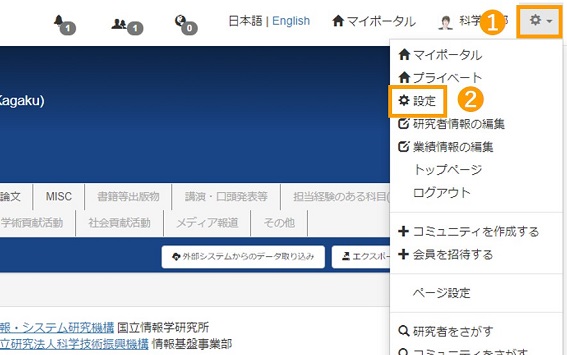 |
マイポータルにアクセスします。 ❶ 画面右上の「歯車ボタン」をクリックします。 |
|---|
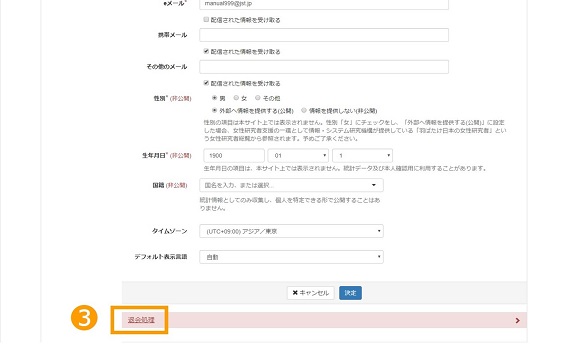 |
アカウント設定ページへ遷移するので、 ページ最下部までスクロールします。 ❸「退会処理」をクリックします。 |
|---|
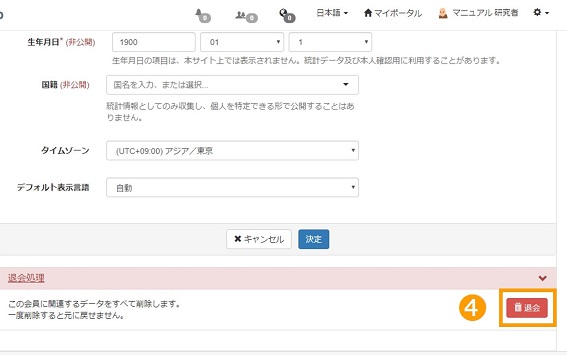 |
❹「退会」をクリックします。 |
|---|
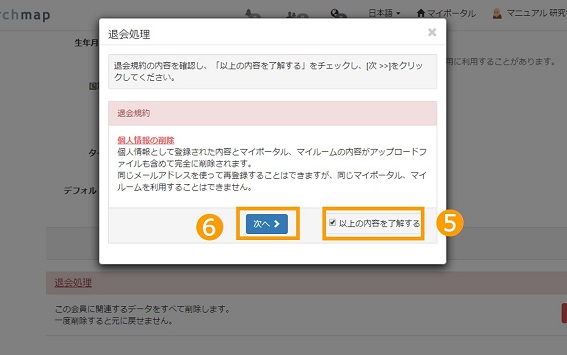 |
❺ 退会規約(個人情報の削除)を読み、了解する場合は「以上の内容を了解する」にチェックをつけます。 ❻「次へ」をクリックします。 |
|---|
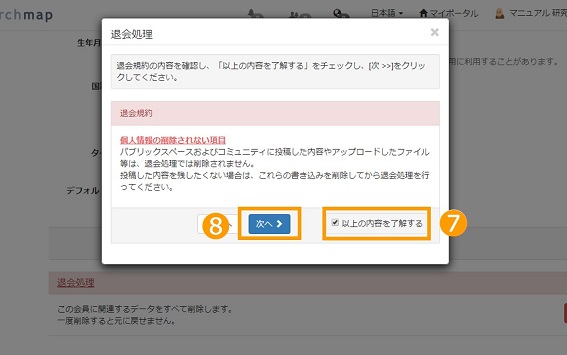 |
❼ 退会規約(個人情報の削除されない項目)を読み、了解する場合は「以上の内容を了解する」にチェックをつけます。 ❽「次へ」をクリックします。 |
|---|
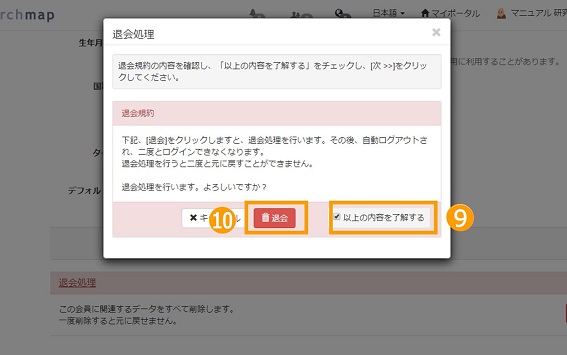 |
❾ 退会規約(退会処理に関する説明)を読み、了解する場合は「以上の内容を了解する」にチェックをつけます。 ❿「退会」をクリックします。 |
|---|
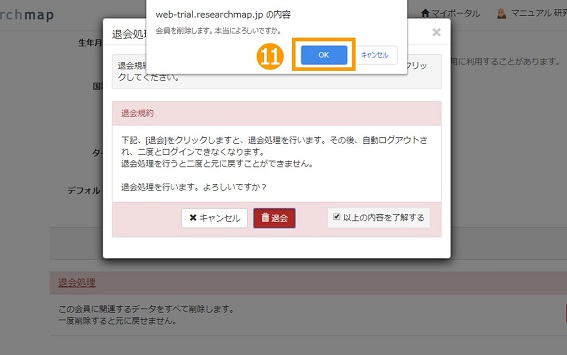 |
ポップアップウインドウが開きます。 ⓫ 「OK」をクリックすると退会手続きが完了します。 |
|---|
「研究者をさがす」で検索すると、しばらく氏名でヒットする場合がありますが、マイポータルは表示されません。
自動処理により研究者検索に退会したことが反映されると、検索画面でヒットしなくなります。
